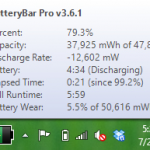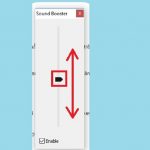Thời gian gần đây quạt laptop của bạn đột nhiên xuất hiện tiếng kêu và rung đồng thời máy hoạt động rất nóng. Nếu các bạn không tìm biện pháp khắc phục nhanh chóng tình trạng này sẽ làm hư hỏng các linh kiện khác, đặc biệt là tuổi thọ máy tính của bạn. Sau đây, diện máy Sharp Việt Nam sẽ hướng dẫn các bạn cách khắc phục quạt laptop kêu to chi tiết trong bài viết dưới đây
Tham khảo thêm:
- Nguyên nhân và cách xử lý laptop sạc pin không vào báo lỗi Plugged in not charging từ A – Z
- Cách ghi âm trên máy tính trên Win 7, 8, 10 không cần dùng phần mềm
- Cách hẹn giờ tắt máy tính Win 10 nhanh chóng chi tiết từ A – Z

Nội dung bài viết
Tại sao quạt laptop kêu to bất thường?
Theo các chuyên gia máy tính, hiện tượng quạt laptop kêu to kèm theo tiếng rè rè và máy lại nóng hơn trước là do quạt gió laptop bị khô dầu hay hết keo tản nhiệt CPU, quạt bị gẫy cánh, quạt bị hư hại hoặc do lắp sai cách, lâu ngày không vệ sinh dẫn đến bụi bám vào quạt hoặc laptop bị nhiễm các phần mềm virus độc hại. Cụ thể:
Lâu ngày không vệ sinh khiến bụi bẩn bám vào quạt
Đã rất lâu rồi bạn chưa vệ sinh laptop, lớp bụi bẩn sẽ làm làm quạt nặng cánh, gây mất cân bằng. Ngoài ra, bụi bám vào nhiều có thể che kín khe tản nhiệt của quạt, từ đó, quạt phải hoạt động tối đa công suất nên phát ra tiếng kêu to và rè rè khó chịu.
Quạt gió laptop bị khô dầu
Laptop hoạt động liên tục trong thời gian dài làm cho quạt laptop có thể bị khô dầu sẽ tạo ra ma sát lớn khi quạt chuyển động dẫn đến hiện tượng quạt laptop kêu to.
Laptop đã hết keo tản nhiệt CPU
Nếu bạn không thay thay keo tản nhiệt cho CPU laptop trong thời gian dài sẽ làm cho máy nóng. Quạt laptop phải hoạt động nhiều hơn từ đó âm thanh phát ra to hơn.
Quạt bị hư hay bị gãy cánh
Có rất nhiều nguyên nhân khiến quạt laptop bị hỏng như lỗi trong quá trình vận chuyển, không có túi chống sốc làm cho quạt và các linh kiện trong máy va đập, sai vị trí.
Ngoài ra, quạt bị gãy cánh nên quay không đều, dần dần quạt và các bộ phận tiếp xúc trở nên lỏng lẻo, gây xuất hiện những âm thanh lạ, to hơn so với bình thường.
Laptop bị nhiễm các phần mềm virus độc hại
Khi bị nhiễm các phần mềm virus độc hại, sẽ có rất nhiều các chương trình chạy ngầm trên laptop. Máy sẽ phải tốn CPU để xử lý các phần mềm này, dần dần máy sẽ nóng lên.
Quạt sẽ phải làm việc hết công suất để hạ nhiệt tức tốc cho CPU. Và đến lúc hoạt động quá sức, quạt sẽ phát ra âm thanh cầu cứu người dùng.
Cách khắc phục quạt laptop kêu to bất thường tại nhà nhanh chóng
Nếu bạn không am hiểu về sửa chữa máy tính thì cách tốt nhất bạn nên mang ra cửa hàng máy tính để khắc phục, tuyệt độ không được tự ý tháo ra kiểm tra tránh hư hỏng nặng hơn. Còn nếu bạn có ít kinh nghiệm sửa chữa thì có thể khắc phục được tại nhà theo hướng dẫn sau của chúng tôi
1. Kiểm tra và tắt các ứng dụng đang hoạt động không cần thiết
Bạn cần kiểm tra ngay các ứng dụng hoạt động trên máy tính bằng cách bấm tổ hợp phím Ctrl + Alt + Del để mở cửa sổ Task Manager. Tiếp theo, hãy xem % sử dụng CPU của các ứng dụng đang chạy, thường một số ứng dụng độc hại sẽ chiếm CPU khá cao dẫn đến tình trạng quạt laptop kêu to hơn.
Ngoài ra, bạn tìm những tác vụ mà mình không sử dụng, click vào chúng rồi click vào nút End task ở dưới cùng của cửa sổ đế tắt.
2. Thường xuyên vệ sinh laptop
Theo các chuyên gia máy tính khoảng thời gian hợp lý nhất để bạn vệ sinh cho laptop là khoảng 2 năm. Tuy nhiên nếu bạn làm trong môi trường nhiều bụi bẩn thì con số này chỉ còn 1 năm. Khi vệ sinh laptop, phần bạn cần chú trọng vệ sinh nhất là quạt tản nhiệt. Để laptop làm việc hiệu quả hơn bạn cũng nên tra keo tản nhiệt CPU và tra thêm dầu bôi trơn vào trục quạt để quạt làm việc mượt hơn.

Ngoài ra, nếu các bạn có thể mang ra cửa hàng máy tính để vệ sinh máy tính nếu không biết cách tháo máy như thế nào
3. Kiểm tra quạt laptop
Nếu quạt bị hỏng thì không còn cách nào khác là các bạn phải mua mới để thay thế. Giá quạt laptop mới trung bình dao động trong khoảng trên dưới 500 nghìn đồng tùy vào hãng nhé
4. Kiểm tra laptop có bị nhiễm virus không?
Nếu máy tính của bạn làm việc chậm và thường tự động cài đặt các ứng dụng không rõ nguồn gốc thì máy tính của bạn đang bị nhiễm virus. Để kiểm tra laptop của bạn có thực sự bị nhiễm virus không? Bạn hãy bật cửa sổ Task Manager bằng các click chuột phải vào thanh Taskbar nhấn click vào Task Manager.
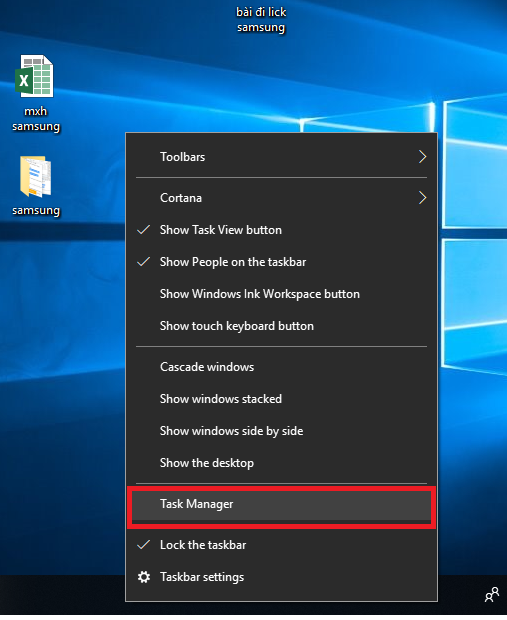
Tại đây bạn có thể check xem có các ứng dụng nào đang chạy cũng như %CPU đang sử dụng. Thông thường, nếu máy của bạn nhiễm virus là % CPU sẽ khá cao do có nhiều ứng dụng hoạt động cùng một lúc.
Các bạn cần tánh down các tệp không rõ nguồn gốc hay click vào các link lạ khi đang sử dụng internet. Bên cạnh đó, sử dụng các phần mềm bảo vệ máy tính như Windows Defender hay các phần mềm diệt virus chuyên nghiệp như BKAV, Kaspersky,..Ngoài ra, bạn nên tránh sử dụng các phần mềm crack và nên sử dụng hệ điều hành Windows bản quyền.
5. Sử dụng đế tản nhiệt
Nếu bạn thường xuyên sử dụng laptop với hiệu suất cao thì có thể sử dụng thêm đế tản nhiệt rời để hỗ trợ quạt laptop hoạt động tốt hơn. Hiện nay trên thị trường có nhiều sản phẩm đế tản nhiệt rời đa dạng và có chất lượng tốt như Coolcold, Wincom, Coorel,….

Một số lưu ý khi sử dụng đế tản nhiệt cho laptop như sau:
- Ở trên mặt đỡ laptop phải có gờ để tránh trơn trượt laptop khi sử dụng.
- Đế tản nhiệt phải giữ khoảng cách hợp lí từ mặt bàn với laptop để thoát nhiệt hiệu quả nhất, thông thường chiều dày của đế tản nhiệt sẽ rơi vào khoảng 2.5 cm.
- Hệ thống quạt tản nhiệt phải có khả năng hút nhiệt tốt từ laptop ra. Bạn có thể kiểm tra bằng cách mở đế tản nhiệt hoạt động, sau đó chạm vào mặt dưới và xung quanh đế, nếu thấy càng mát ở lòng bàn tay thì quạt càng thoát nhiệt tốt.
Sau khi đọc xong bài viết của chúng tôi các bạn có thể khắc phục được tình trạng quạt laptop kêu to và rung triệt để 100% tại nhà mà không cần phải mang đi ra tiệm sửa chữa nhé